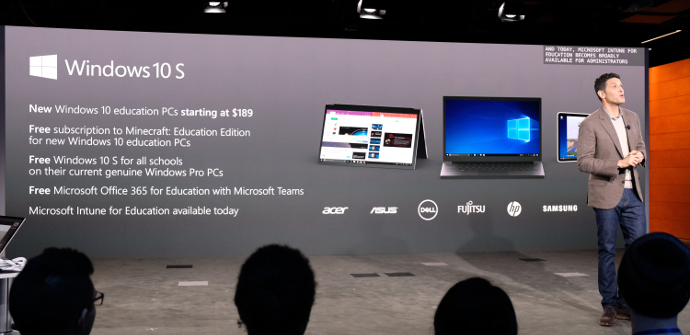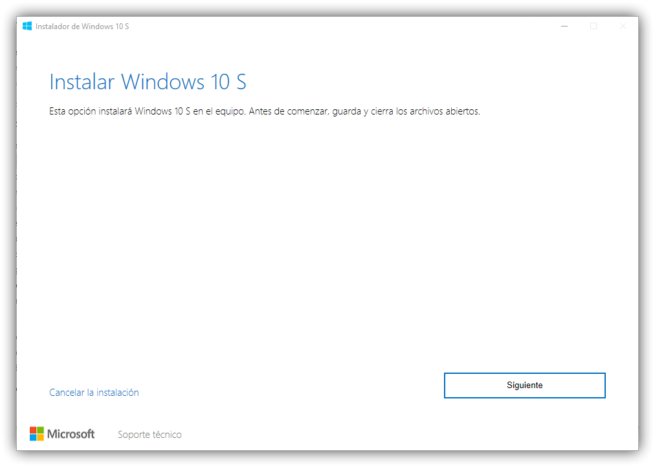Windows 10 S es la nueva versión de Windows 10 de la que ya hemos hablado en varias ocasiones. Esta versión se caracteriza por tener una gran seguridad y ofrecer un gran rendimiento, especialmente en equipos con pocos recursos, al permitir solo la ejecución de aplicaciones UWP descargadas desde la Tienda de Windows 10. Este sistema operativo se lanzó, en exclusiva, junto al nuevo portátil Surface Laptop, aunque Microsoft, poco a poco, va abriendo este sistema a más usuarios, pudiendo cualquiera instalarlo en su ordenador fácilmente gracias a esta nueva herramienta oficial.
Ya hemos hablado varias veces de Windows 10 S, el limitado sistema operativo de Microsoft con el que la compañía pretende abrirse un hueco en los ordenadores de gama baja y, de paso, promocionar sus aplicaciones universales de la Tienda de Windows a la vez que brinda a los usuarios una protección extrema contra el malware al no permitir la ejecución de aplicaciones Win32.
También os hemos explicado cómo «simular» que tenemos instalado Windows 10 S en cualquier ordenador sin descargar ni instalar nada para probar si este sistema se adapta o no a nuestras necesidades.
Recientemente, Microsoft ha liberado unas imágenes ISO de Windows 10 S, pero estas imágenes solo son exclusivas para los usuarios suscritos a la plataforma de desarrolladores MDSN Technet, por lo que no podemos descargarlos fácilmente.
Ahora, Microsoft quiere permitir a los usuarios probar fácilmente el sistema operativo y, para ello, acaba de lanzar una herramienta que nos permite convertir cualquier instalación de Windows 10 en Windows 10 S en unos minutos y sin perder nuestros datos. A continuación, vamos a ver cómo funciona.
Cómo convertir Windows 10 Pro en Windows 10 S
Ya que, por el momento, las imágenes ISO que nos permiten instalar directamente Windows 10 S no están disponibles, la única forma de instalar este sistema operativo es hacerlo desde Windows 10, concretamente desde las versiones Pro y Pro Education. Aunque con la versión «Home» también podría funcionar, Microsoft no recomienda hacerlo, de momento.
Por ello, lo primero que debemos hacer es instalar la versión completa de Windows 10 en nuestro ordenador.
Una vez tengamos Windows 10 ya instalado y activado con una licencia «Pro», el siguiente paso es descargarnos la herramienta oficial que acaba de liberar la compañía que nos va a permitir convertir Windows 10 Pro en Windows 10 S. Esta herramienta se encargará automáticamente de actualizar y configurar nuestro sistema para convertirlo en esta versión limitada, pero segura, de Windows.
El proceso de descarga e instalación de Windows 10 S puede llevar bastante tiempo. Una vez finalice el proceso, nuestro ordenador ya estará ejecutando esta nueva versión del sistema operativo. Este sistema operativo se activará con la misma licencia del sistema que teníamos activado antes.
Si queremos empezar a utilizar este sistema operativo desde cero, tendremos que usar la opción de «Recuperar» el sistema para borrar todos los datos y todas las configuraciones y poder empezar a utilizar así una versión limpia de Windows 10 S. En caso de cansarnos y querer volver a Windows 10 Pro, podremos seguir los pasos de actualización a esta versión completa o, más recomendable, volver a instalar Windows 10 desde cero como hemos explicado antes.
¿Has probado ya Windows 10 S? ¿Qué te parece este sistema operativo?